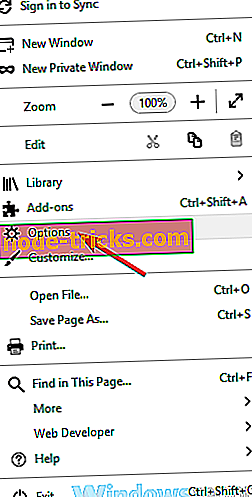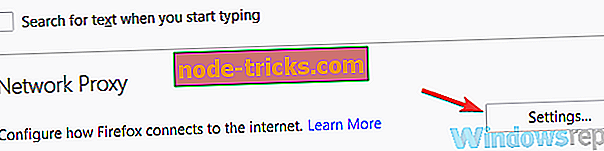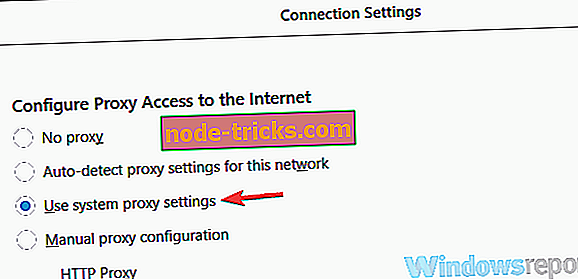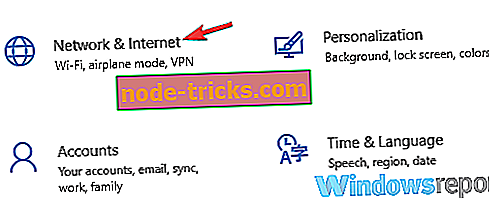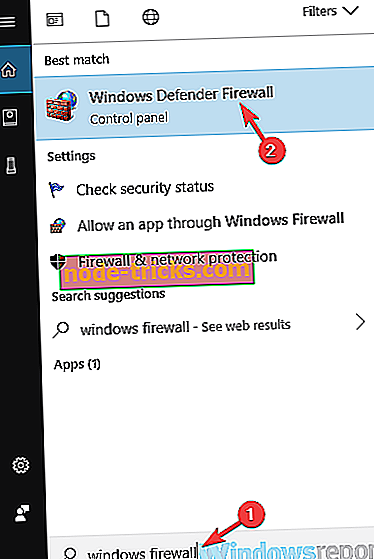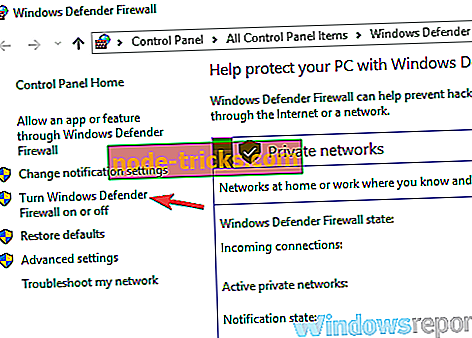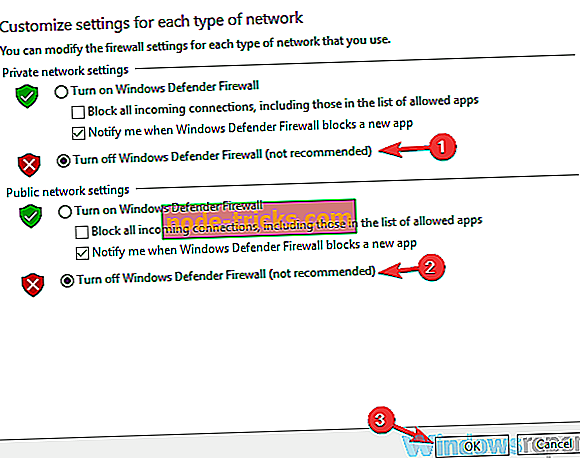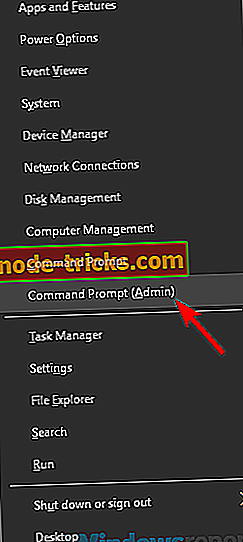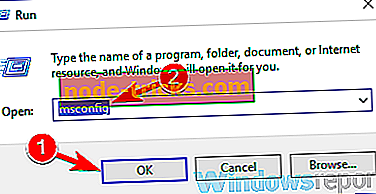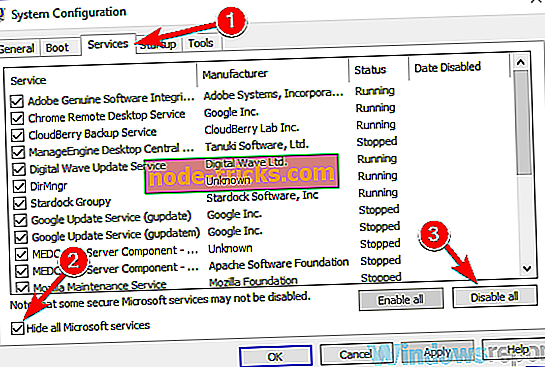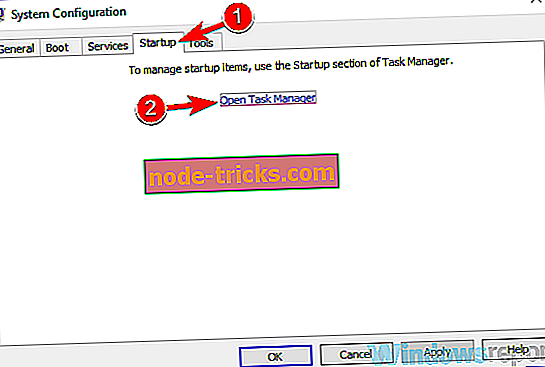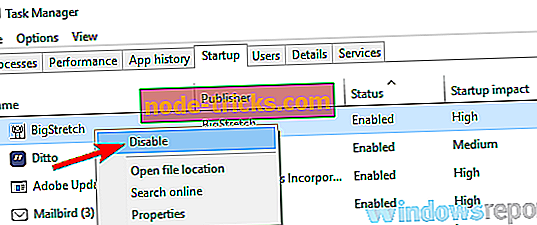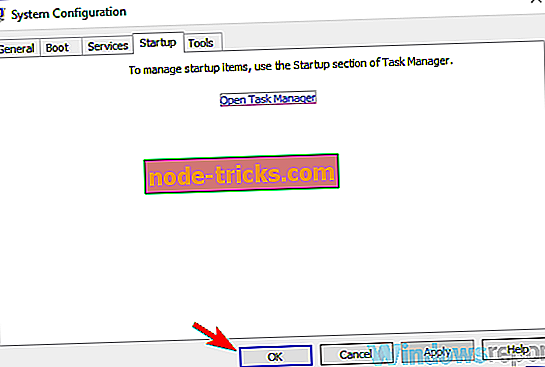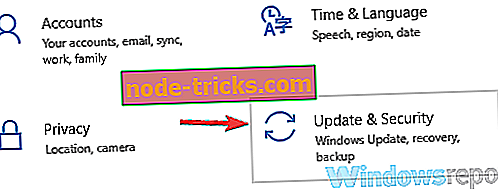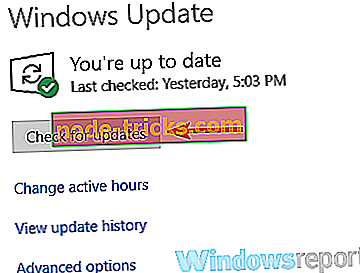Fixare completă: Adresa URL solicitată nu a putut fi recuperată în Windows 10, 8.1, 7
Adresa URL solicitată nu a putut fi preluată, uneori poate apărea și poate provoca probleme în timp ce încerca să viziteze anumite site-uri web. Aceasta poate fi o mare problemă, iar în articolul de astăzi vă vom arăta cum să remediați acest lucru.
Adresa URL solicitată nu a putut fi recuperată, eroarea poate fi destul de problematică și vorbind despre această eroare, iată câteva probleme similare pe care utilizatorii le-au raportat:
- Adresa URL solicitată nu a putut fi preluată din Chrome, Internet Explorer, Firefox - Acest mesaj poate apărea în aproape orice browser și, dacă se întâmplă acest lucru, asigurați-vă că dezactivați proxy-ul în browser.
- Adresă URL solicitată nu a putut fi refuzată accesul a fost refuzat - Potrivit utilizatorilor, acest mesaj poate apărea uneori din cauza antivirusului sau a paravanului de protecție, deci asigurați-vă că verificați setările de securitate dacă întâlniți acest mesaj.
- Adresa URL solicitată nu a putut fi preluată în timp ce încerca să recupereze URL-ul, resetarea conexiunii de către colegiu . Uneori această problemă poate apărea din cauza unor erori de rețea, însă puteți rezolva problema restartând modemul / ruterul.
- Adresa URL solicitată nu a putut fi preluată proxy, VPN - proxy-ul dvs. este o altă cauză pentru această problemă, iar dacă îl întâlniți, asigurați-vă că dezactivați setările proxy pe PC.
Adresa URL solicitată nu a putut fi preluată, cum să o remediați?
- Verificați antivirusul
- Dezactivați proxy-ul
- Dezactivați paravanul de protecție Windows
- Reporniți routerul / modemul
- Utilizați Prompt de comandă
- Efectuați o bootare curată
- Instalați cele mai recente actualizări
Soluția 1 - Verificați-vă antivirusul
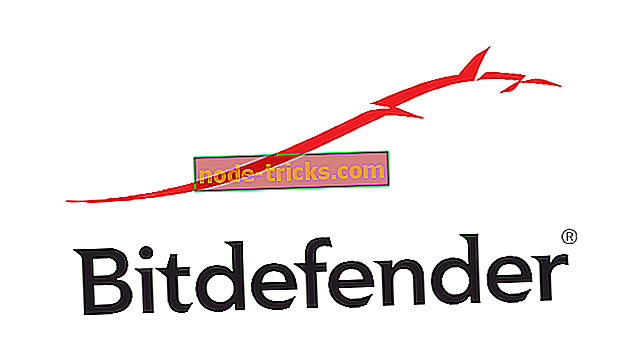
În mod obișnuit, adresa URL solicitată nu a putut fi preluată din cauza antivirusului. Uneori, antivirusul dvs. poate interfera cu conexiunea dvs. la Internet, ceea ce poate duce la această și la multe alte erori.
Pentru a remedia această problemă, este recomandat să verificați setările antivirus. Uneori, anumite caracteristici antivirus pot interfera cu sistemul dvs., astfel încât este posibil să trebuiască să le dezactivați pentru a remedia această problemă. O altă caracteristică pe care trebuie să o verificați este paravanul de protecție.
Multe instrumente antivirus au un firewall încorporat, iar pentru a rezolva această problemă trebuie să vă asigurați că firewall-ul nu interferează cu sistemul dvs. Dacă nu puteți să configurați firewall-ul corect, îl puteți dezactiva temporar și puteți verifica dacă aceasta este problema.
În cazul în care problema persistă, este posibil să fie necesar să dezactivați complet antivirusul sau să îl eliminați. Dacă eliminarea antivirusului rezolvă problema, trebuie să vă gândiți să treceți la o altă soluție antivirus. Bitdefender oferă protecție excelentă și nu va interfera în niciun fel cu sistemul dvs. Deci, dacă căutați un nou antivirus, asigurați-vă că ați verificat Bitdefender.
- Obțineți acum Bitdefender (cu o reducere de 35%)
Soluția 2 - Dezactivați proxy-ul
Potrivit utilizatorilor, adresa URL solicitată nu a putut fi preluată poate apărea uneori datorită proxy-ului dvs. Deși proxy-ul este o modalitate decentă de a vă proteja confidențialitatea online, uneori problemele cu aceasta pot apărea.
Pentru a rezolva problema, trebuie să dezactivați proxy-ul în browser. Pentru aceasta, urmați acești pași:
- Dați clic pe pictograma Meniu din colțul din dreapta sus și alegeți Opțiuni din meniu.
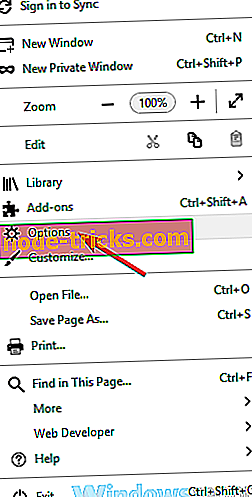
- Când se deschide fila Preferințe, derulați până la proxy de rețea și faceți clic pe butonul Setări .
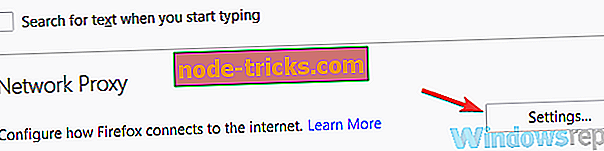
- Setați Configurați accesul proxy la Internet la Nu proxy sau să utilizați setările proxy sistem . Faceți clic pe OK pentru a salva modificările.
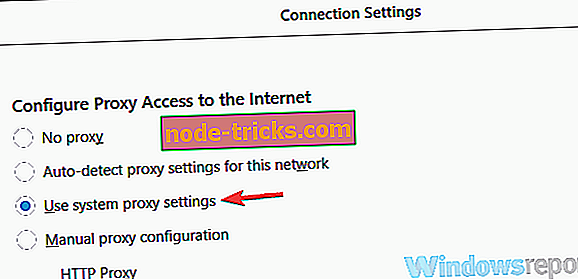
Rețineți că aceste instrucțiuni sunt pentru Firefox, dar dacă utilizați un browser diferit, procesul ar trebui să fie relativ același. După dezactivarea proxy-ului, trebuie doar să îl dezactivați în sistem. Pentru aceasta, urmați acești pași:
- Apăsați tasta Windows + I pentru a deschide aplicația Setări. Acum navigați la secțiunea Rețea și Internet .
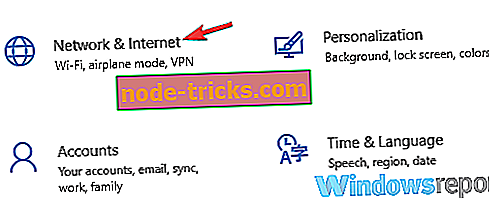
- Alegeți Proxy din panoul din stânga. În panoul din dreapta, dezactivați toate opțiunile.

După aceasta, proxy-ul ar trebui să fie complet dezactivat de pe PC și problema va fi rezolvată. Dacă doriți totuși să vă protejați identitatea online, un VPN, cum ar fi CyberGhost VPN, este, de obicei, o soluție mai bună decât un proxy, deci vă recomandăm să îl încercați.
- Descărcați acum Cyber Ghost VPN (în prezent 73% off)
Soluția 3 - Dezactivați paravanul de protecție Windows
O altă cauză pentru ca adresa URL solicitată să nu poată fi preluată poate fi Windows Firewall. Chiar dacă dezactivați paravanul de protecție în antivirus, paravanul de protecție Windows ar trebui să ruleze în continuare și uneori poate interfera cu sistemul dvs.
Pentru a remedia această problemă, este recomandat să dezactivați temporar paravanul de protecție Windows și să verificați dacă rezolvă problema. Acest lucru este destul de simplu de făcut și puteți face acest lucru urmând acești pași:
- În bara de căutare Search firewall . Selectați Windows Defender Firewall din listă.
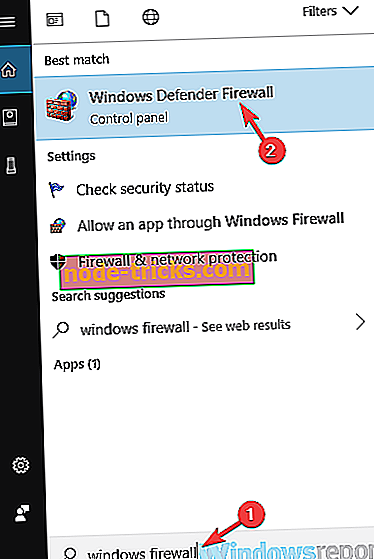
- Fereastra Firewall Defender Defender va apărea acum. Alegeți pornirea sau oprirea Windows Defender Firewall din meniul din stânga.
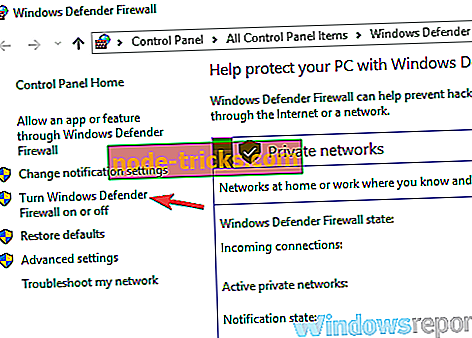
- Acum trebuie să selectați Dezactivați Windows Defender Firewall (nu este recomandat) pentru rețele private și publice . În cele din urmă, faceți clic pe butonul OK pentru a salva modificările.
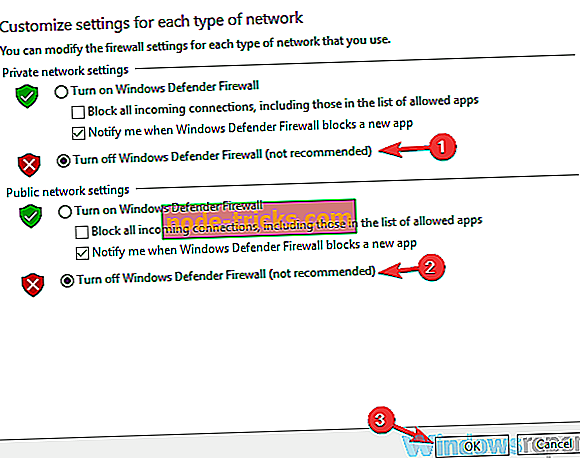
Acum trebuie să fie dezactivată paravanul de protecție Windows. Dacă totul funcționează corect după dezactivarea Paravanului de protecție Windows, activați-l încă o dată și încercați să aflați ce setare cauzează problema.
Soluția 4 - Reporniți routerul / modemul
În unele cazuri adresa URL solicitată nu a putut fi preluată poate apărea din cauza anumitor probleme cu routerul / modemul. În acest caz, vă sfătuim să dezactivați modemul și routerul apăsând butonul de pornire de pe fiecare dispozitiv.
După ce opriți ambele dispozitive, așteptați aproximativ 30 de secunde și reporniți-le. Așteptați ca dispozitivele să se încarce complet. După lansarea ambelor dispozitive, verificați dacă problema persistă.
Mai mulți utilizatori au raportat că această metodă a funcționat pentru ei, deci nu ezitați să o încercați.
Soluția 5 - Utilizați Prompt de comandă
Dacă soluția anterioară nu a funcționat pentru dvs. și sunteți în continuare obtinerea Adresei URL solicitate nu a putut fi preluat mesajul, atunci s-ar putea să rezolvați problema pur și simplu executând câteva comenzi din Command Prompt. Acest lucru este destul de simplu de făcut și puteți face acest lucru urmând acești pași:
- Faceți clic dreapta pe butonul Start pentru a deschide meniul Win + X. Acum alegeți din listă comanda Prompt (Admin) sau PowerShell (Admin) .
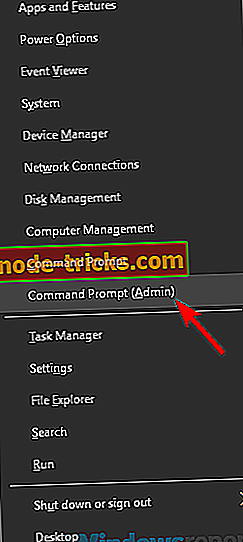
- Când se deschide Command Prompt, executați următoarele comenzi:
- ipconfig / release
- ipconfig / reînnoi
După aceasta, ar trebui să aveți o nouă adresă IP și problema ar trebui rezolvată. Pentru cele mai bune rezultate, asigurați-vă că utilizați această soluție după repornirea routerului.
Soluția 6 - Efectuați o bootare curată
Dacă continuați să obțineți URL-ul solicitat nu a putut fi recuperat, problema ar putea fi una dintre aplicațiile dvs. Uneori, aplicațiile de la terțe părți pot interfera cu sistemul dvs. și care pot duce la această și la multe alte erori.
Pentru a preveni apariția acestei erori, va trebui să efectuați o bootare curată și să dezactivați toate aplicațiile de pornire. Acest lucru este destul de simplu de făcut și puteți face acest lucru urmând acești pași:
- Apăsați tasta Windows + R. Acum introduceți msconfig în câmpul de introducere și faceți clic pe OK sau pe Enter .
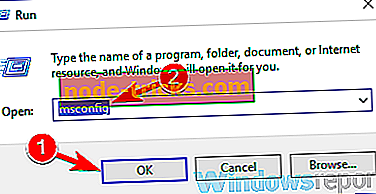
- Ar trebui să vedeți fereastra de configurare a sistemului . Accesați fila Servicii și bifați opțiunea Ascundere toate opțiunile de servicii Microsoft . Faceți clic pe butonul Dezactivați tot .
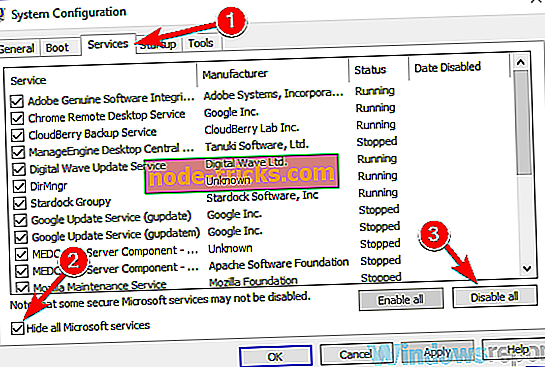
- După dezactivarea serviciilor de pornire, accesați fila Startup și faceți clic pe Deschidere gestionare activități .
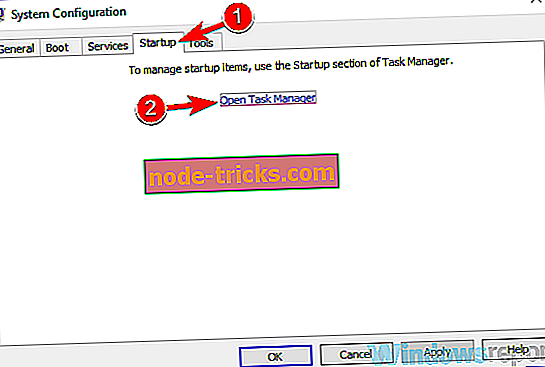
- Ar trebui să vedeți acum toate aplicațiile de pornire din Managerul de activități. Faceți clic cu butonul din dreapta pe prima aplicație din listă și alegeți Dezactivați din meniu. Faceți acest lucru pentru toate aplicațiile de pornire.
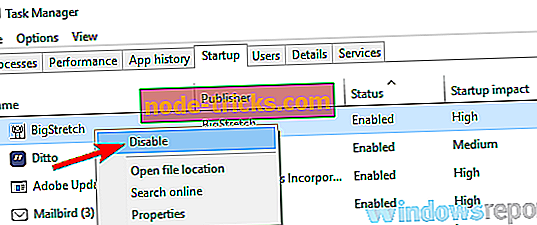
- Odată ce dezactivați toate aplicațiile de pornire, reveniți la fereastra Configurare sistem . Dați clic pe Aplicați și pe OK pentru a salva modificările și pentru a reporni computerul.
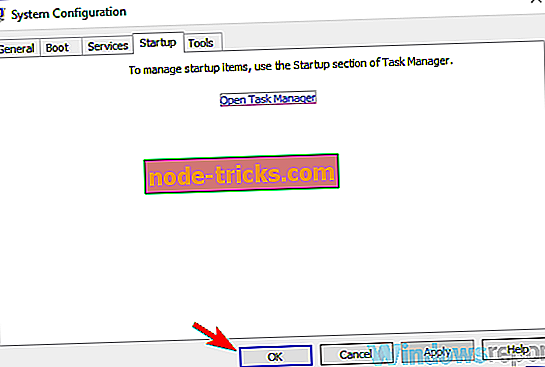
După ce reporniți computerul, verificați dacă problema persistă. Dacă problema nu apare, este cauzată cu siguranță de una dintre aplicațiile sau serviciile dvs. Pentru a identifica cauza problemei, trebuie să activați serviciile și aplicațiile unul câte unul sau în grupuri până când reușiți să recreați problema.
Odată ce găsiți aplicația problematică, este recomandat să o eliminați de pe PC. Există mai multe moduri de a face acest lucru, dar dacă doriți să eliminați complet aplicația împreună cu toate fișierele și înregistrările de registry, vă recomandăm să utilizați software-ul de dezinstalare. Dacă doriți un software bun de dezinstalare, vă sugerăm să încercați Revo Uninstaller .
Soluția 7 - Instalați cele mai recente actualizări
În unele cazuri, adresa URL solicitată nu a putut fi preluată poate apărea din cauza anumitor erori ale sistemului. Pot apărea probleme cu Windows și cea mai bună modalitate de a le rezolva este instalarea celor mai recente actualizări.
Windows instalează în mod automat actualizările care lipsesc în mod automat, dar puteți verifica întotdeauna manual actualizările făcând următoarele:
- Deschideți aplicația Setări și navigați la secțiunea Actualizare și securitate .
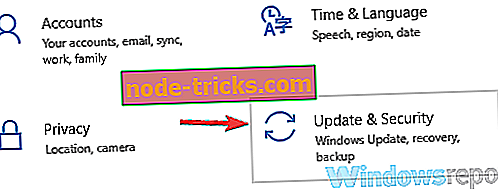
- În panoul din dreapta, faceți clic pe butonul Verificați pentru actualizări . Dacă sunt disponibile orice actualizări, Windows le va descărca automat și le va instala odată ce reporniți PC-ul.
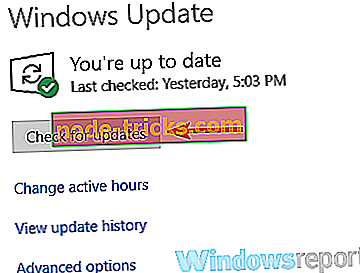
Odată ce sistemul dvs. este actualizat, verificați dacă problema persistă.
Adresa URL solicitată nu a putut fi preluată, deoarece vă poate împiedica accesarea anumitor site-uri Web, dar sperăm că ați rezolvat problema după citirea acestui articol.